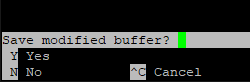Nano在大多数Linux发行版中找到,易于使用,其最常用的命令显示在其屏幕底部。 作为编辑配置和其他文件是Linux中的一种普遍的任务,知道如何使用该程序是否可以非常有用。Nano编辑器以及如何使用Nano编辑器在服务器上编辑文件是我们将在本指南中介绍的内容。
完整文章来源: 如何使用Nano编辑器(Linux)?-国外VPS网站
Nano中的命令与Ctrl键开始,通常后跟一封信。 在Nano程序中,Ctrl键显示为屏幕底部的^符号:

如上图所示,您也可以按Ctrl G查看Nano的帮助页面。
以下是一些用法示例:
打开文件
要打开文件进行编辑,您将在命令行中键入nano,后跟文件名:
nano [some file]
nano /etc/hostname建立档案
要创建一个新文件,您将在命令行中键入nano,有或没有您要使用的文件名:
nano [my-new-file]如果您未输入文件名,它将打开一个空白文件,并且将在保存时询问您的文件名。
保存存档
要注销或保存您已编辑的文件,请按 Ctrl + O.。 然后它将提示您要保存文件名。
完成后,按Enter键。

退出档案
完成文件时,请键入 Ctrl + X. 关闭文件。如果您对文件进行了任何更改,系统将提示您保存或丢弃这些更改。如果您没有对文件进行任何更改,则编辑器将关闭,再次将您返回命令行。